Cómo solucionar el error de buzón de voz en tu iPhone
El buzón de voz se ha convertido en una función estándar en los iPhones desde que se ha extendido entre los usuarios. Puedes consultar tu buzón de voz sin perder tiempo. Sin embargo, algunos usuarios han informado que... El buzón de voz del iPhone no funcionabaEsto supone un gran reto y puede que se pase por alto información esencial. La buena noticia es que el problema se debe a fallos de software. Además, este artículo te ayuda a solucionarlo y te permite volver a usar el buzón de voz en tu dispositivo con normalidad.
CONTENIDO DE LA PAGINA:
Parte 1: ¿Por qué iPhone Voicemail no funciona?
En la mayoría de los casos, el buzón de voz del iPhone no funciona debido a un mal funcionamiento de la red celular. Otras causas incluyen fallos de software, una configuración desactualizada del operador, etc.
Parte 2: Cómo solucionar el problema del buzón de voz en el iPhone
Solución 1: Configurar el correo de voz
Si el buzón de voz no funciona en tu iPhone, lo primero que debes hacer es configurarlo correctamente. Es probable que se hayan modificado algunos ajustes accidentalmente, lo que provoca que el buzón de voz deje de funcionar.
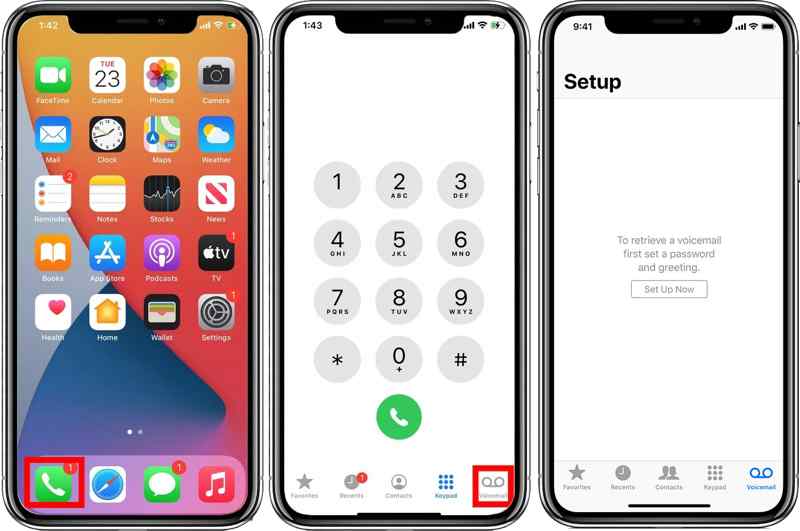
Paso 1. Abre el Teléfono aplicación en su iPhone y vaya a la Mensaje de voz .
Paso 2. Toque en el Configurar ahora .
Paso 3. Luego crea una contraseña para el correo de voz.
Paso 4. Seleccione el botón "Predeterminado" saludo o un Personalizado saludo y toque Terminado.
Paso 5. Ejecute el Configuración aplicación desde su pantalla de inicio.
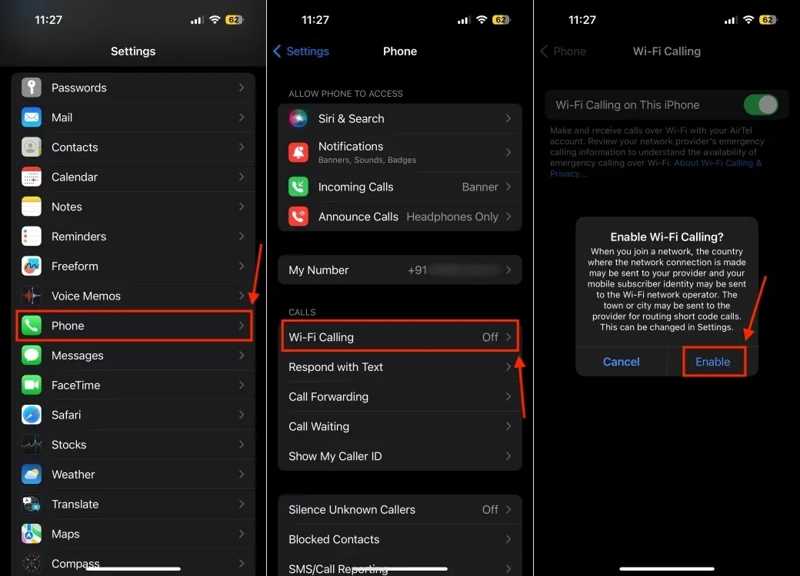
Paso 6. Visita la Teléfono pestaña y toque Llamadas Wi-Fi.
Paso 7. Alternar Llamadas Wi-Fi en este iPhoney toque Habilitar.
Solución 2: Forzar el cierre de la aplicación del teléfono
A veces, simplemente cerrar la app Teléfono puede solucionar el problema del buzón de voz de tu iPhone. Esto permite borrar la caché de la app Teléfono. Así, podrás volver a recibir y enviar mensajes de voz en tu dispositivo.
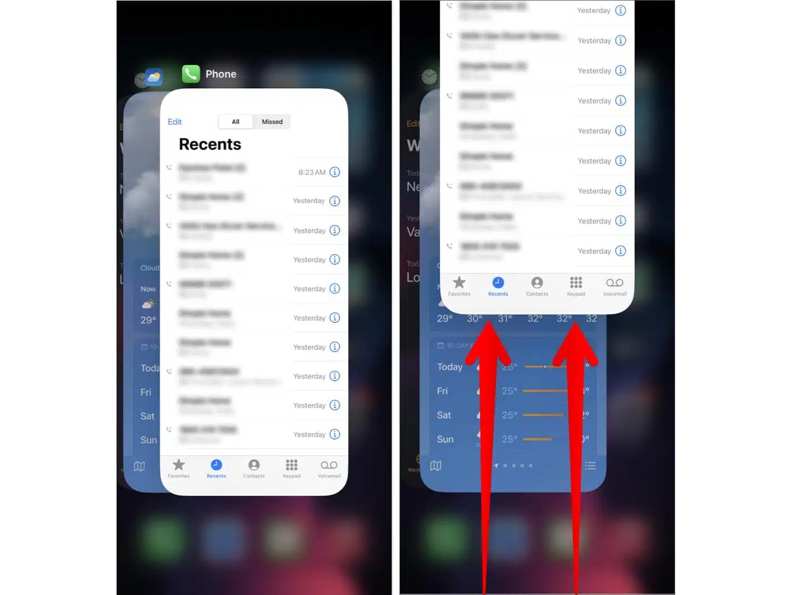
Paso 1. Abra el Selector de aplicaciones en su iPhone:
En un iPhone con Face ID, deslice el dedo hacia arriba desde la parte inferior de la pantalla y manténgalo presionado.
En un iPhone con un botón de Inicio, toque dos veces el botón de Inicio.
Paso 2. Desliza el dedo hacia la izquierda y hacia la derecha para localizar la aplicación Teléfono.
Paso 3. Toque la aplicación y deslícela hacia arriba para forzar su cierre.
Paso 4. Unos segundos después, abra el Teléfono aplicación de nuevo y vaya a la Mensaje de voz Pestaña para utilizar su correo de voz.
Solución 3: Buzón de voz vacío
Otro factor que provoca que el buzón de voz del iPhone no funcione es que el buzón se llena demasiado. Como resultado, el dispositivo deja de recibir mensajes de voz. Aunque el almacenamiento del iPhone aumenta cada vez más, el del buzón de voz sigue siendo limitado.
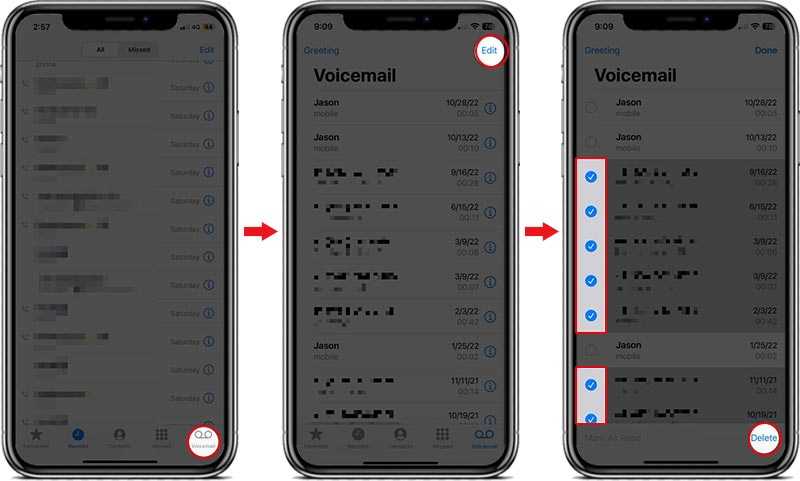
Paso 1. Ejecuta tu Teléfono aplicación e ir a la Mensaje de voz .
Paso 2. Toque en el Editar botón en la esquina superior derecha.
Paso 3. Seleccione todas las entradas inútiles y toque el Borrar Botón en la parte inferior.
Solución 4: Actualizar el operador
La configuración del operador desactualizada es otra razón por la que el buzón de voz no funciona en tu iPhone. Por defecto, iOS instala automáticamente las actualizaciones de la configuración del operador. Si no es así, debes actualizarla manualmente.
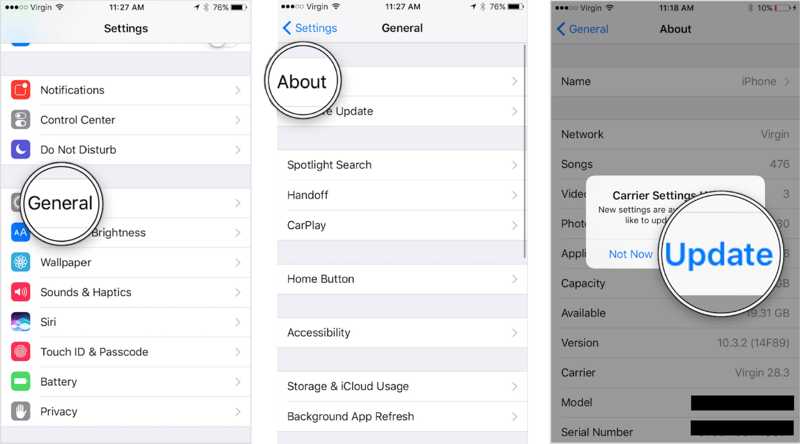
Paso 1. Ejecuta tu Configuración aplicación.
Paso 2. Visita la Generalidades pestaña y toque Acerca de para comprobar la configuración de su operador.
Paso 3. Si su operador solicita una actualización, toque el Actualizar .
Solución 5: Desactivar el desvío de llamadas
La función de desvío de llamadas evita que tus llamadas se dirijan al buzón de voz de tu iPhone. Si el buzón de voz de tu iPhone deja de funcionar repentinamente, asegúrate de desactivar el desvío de llamadas en tu dispositivo.
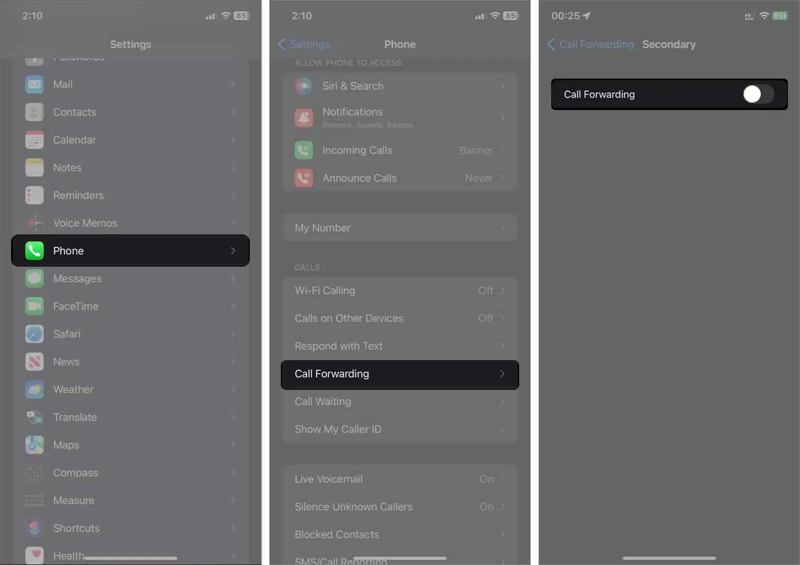
Paso 1. Ejecute el Configuración aplicación en tu iPhone.
Paso 2. Visita la Teléfono pestaña y toque Reenvío de llamadas.
Paso 3. Desactivar Reenvío de llamadas.
Solución 6: restablecer la configuración de red
Una configuración de red incorrecta podría ser la causa de que el buzón de voz del iPhone no funcione. Puedes restablecer completamente la configuración de red de tu dispositivo y volver a configurar el buzón de voz para solucionar este problema.
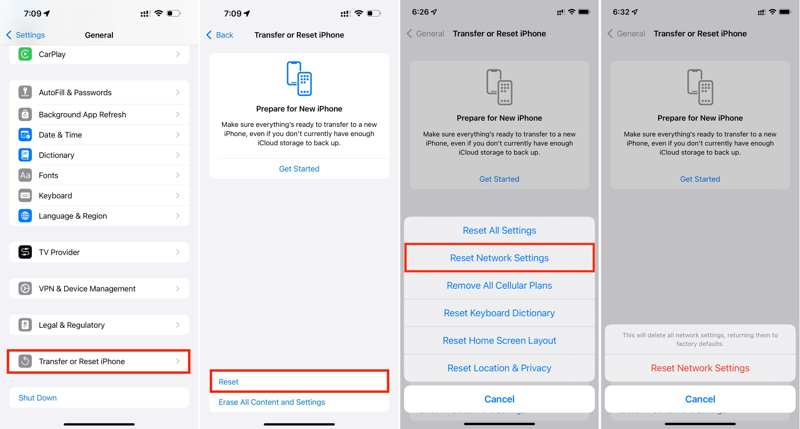
Paso 1. Comience una Configuración aplicación.
Paso 2. Ve a Generalidades y toque Transferir o reiniciar iPhone.
Paso 3. Pulsa para buscar Restablecer y elige Reiniciar configuración de la red.
Paso 4. Haz clic en Reiniciar configuración de la red en el cuadro de alerta e ingrese su código de acceso de iPhone.
Solución 7: Actualización de software
El software desactualizado puede causar varios problemas, como que el buzón de voz no funcione en iPhones. Por lo tanto, es mejor mantener tu iPhone actualizado y usar el buzón de voz con normalidad.
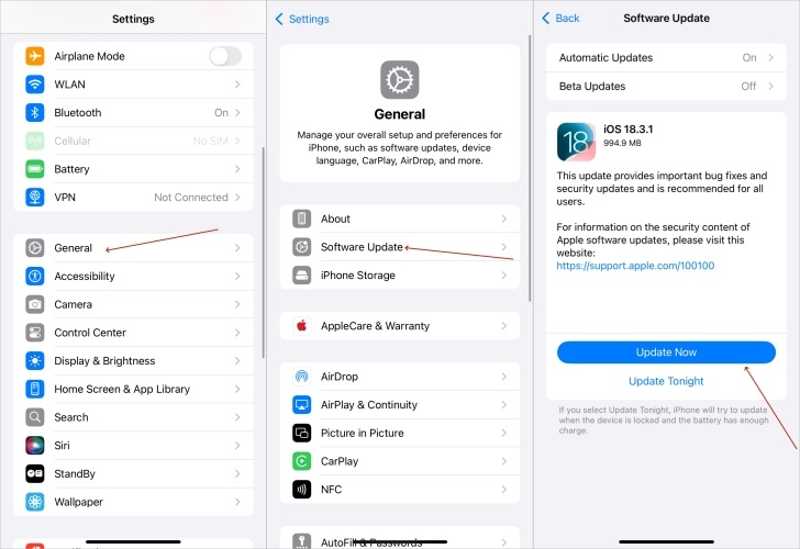
Paso 1. Ve a Generalidades en tu Configuración aplicación.
Paso 2. Pulsa para buscar Actualización de software para buscar actualizaciones de iOS.
Paso 3. Si hay una actualización disponible, toque Descarga e instala.
Paso 4. Siga las instrucciones en pantalla para actualizar su software.
Nota: Asegúrese de tener una conexión a Internet estable y rápida, o su El iPhone puede estar bloqueado en la actualización.
Parte 3: Solución integral para solucionar el problema del buzón de voz del iPhone
Si has realizado las correcciones habituales pero el buzón de voz de tu iPhone sigue sin funcionar, es mejor que intentes Apeaksoft iOS Recuperación del sistemaDetecta automáticamente fallos de software en tu dispositivo y los soluciona fácilmente. Además, es fácil de usar y no requiere conocimientos técnicos.
Solución integral para solucionar el problema del buzón de voz del iPhone
- Detecta problemas de software en dispositivos iOS automáticamente.
- Repara el correo de voz del iPhone que no funciona con un solo clic.
- Disponible en diversas situaciones.
- Compatible con una amplia gama de iPhone, iPad y iPod.
Descarga segura
Descarga segura

Cómo arreglar el correo de voz del iPhone no funciona
Paso 1. Instalar recuperación del sistema iOS
Ejecuta la mejor herramienta de reparación de iOS después de instalarla en tu computadora. Está disponible para Windows 11/10/8/7/XP/Vista y Mac OS X 10.7 o superior. Conecta tu iPhone a tu computadora con un cable Lightning. Selecciona Recuperación del sistema de iOS y haga clic Empiece a promover la campaña para detectar problemas de software.

Paso 2. Elige un modo
Prensa Solución rápida gratis Para resolver problemas normales. Si no soluciona el problema, haga clic en Fijar, selecciona Modo estandar or Modo avanzadoY haga clic en ConfirmarTenga en cuenta que el modo avanzado Restablecimiento de fábrica tu dispositivo.

Paso 3. Reparar el correo de voz del iPhone no funciona
Revisa la información de tu dispositivo y descarga la versión deseada del sistema. Luego, haz clic en el botón Siguiente Botón para comenzar a reparar el correo de voz que no funciona en tu iPhone.

Conclusión
Este artículo explica cómo resolver el problema de El buzón de voz no funciona en tu iPhonePuedes seguir las soluciones habituales para que tu buzón de voz vuelva a funcionar. Claro que requieren conocimientos técnicos. Apeaksoft iOS System Recovery es la solución definitiva para solucionar el problema. Si tienes alguna otra pregunta sobre este tema, no dudes en dejar tu mensaje debajo de esta publicación.
Artículos Relacionados
Tener un iPhone sin conexión a Wi-Fi puede pillarte desprevenido. No te preocupes; te ayudaremos a restablecer rápidamente tu conexión a internet.
Que Apple Music no muestre la carátula del álbum puede ser molesto. Analizaremos las posibles razones y ofreceremos 11 maneras de solucionar el problema.
A veces, Siri no responde. Para solucionar este problema, primero debes confirmar que Siri esté activado en Ajustes > Siri y Buscar.
Que el Bluetooth del iPhone no funcione puede ser molesto. Por suerte, este problema se puede solucionar rápidamente. Primero, confirma que tengas activado el Bluetooth de tu iPhone.

